Saat kamu melakukan panggilan telepon menggunakan WhatsApp, pasti pernah merasakan layar ponsel mati atau gelap secara otomatis, bukan? Fitur ini sebenarnya sudah ada sejak lama dan bertujuan untuk memudahkan pengguna saat menelepon. Namun, tak sedikit orang yang merasa terganggu dengan adanya fitur ini. Beberapa mungkin merasa kesulitan karena layar yang mati membuat mereka tidak bisa menekan layar dengan mudah, atau merasa kurang nyaman saat ingin mengakses tombol lain selama panggilan.

Namun, tahukah kamu bahwa layar yang mati saat panggilan telepon bukan hanya terjadi di WhatsApp saja? Bahkan, pada panggilan telepon konvensional pun layar sering mati otomatis. Begitu juga dengan aplikasi lain yang menggunakan fungsi serupa.
Penyebab Layar WhatsApp Mati Saat Panggilan Telepon
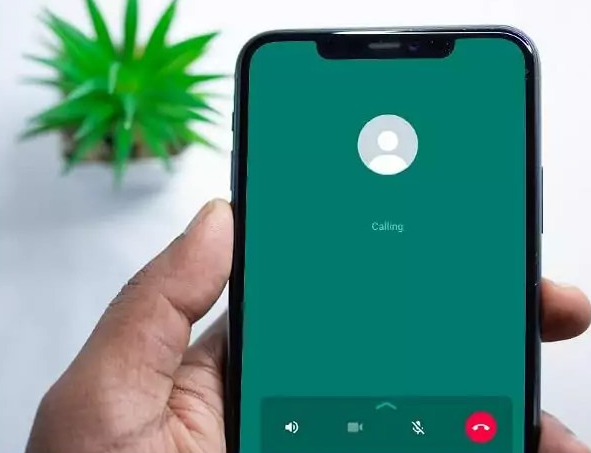
Layar yang mati saat kamu melakukan panggilan melalui WhatsApp atau aplikasi lainnya disebabkan oleh adanya sensor yang disebut Proximity Sensor. Hampir semua ponsel modern kini dilengkapi dengan sensor ini. Sensor Proximity bekerja dengan mendeteksi objek yang mendekat, seperti wajahmu saat menelepon. Begitu wajah kamu mendekat ke layar, sensor ini akan membuat layar mati secara otomatis.
Meskipun sering dianggap mengganggu, sebenarnya ada beberapa manfaat dari fitur ini. Berikut adalah beberapa alasan mengapa sensor proximity ada pada ponsel kamu:
- Menghemat Baterai Fungsi utama dari sensor proximity adalah untuk menghemat baterai saat kamu sedang melakukan panggilan telepon, terutama jika kamu sering menelepon dalam waktu lama. Jika layar terus menyala selama panggilan, tentu saja baterai ponsel kamu akan cepat habis.
- Menghindari Sentuhan Tidak Sengaja Jika layar terus menyala, kamu berisiko menekan tombol atau area tertentu di layar tanpa sengaja. Contohnya, bisa saja kamu menekan tombol End Call tanpa disengaja, yang tentu saja mengganggu kelancaran percakapan.
- Mengurangi Panas di Ponsel Ketika layar mati, ponsel tidak akan menghasilkan panas berlebih. Ini membuat pengalaman menelepon menjadi lebih nyaman karena ponsel tidak terasa panas di tangan. Selain itu, mengurangi panas juga baik untuk kesehatan komponen internal ponsel agar lebih awet.
- Menjaga Privasi Pengguna Ketika layar mati selama panggilan, privasi kamu pun lebih terjaga. Layar yang mati menghindari orang lain yang mungkin berada di sekitar kamu untuk melihat konten percakapan atau hal lain yang sedang kamu lakukan di ponsel.
Cara Mengatasi Layar Mati Saat Telepon di WhatsApp
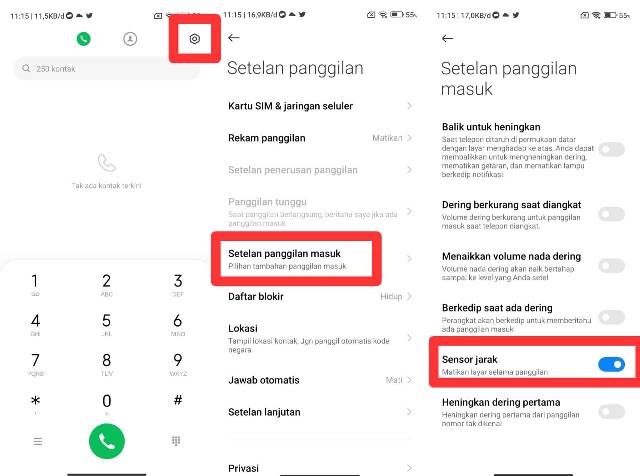
Jika kamu merasa fitur ini tidak perlu dan ingin layar ponsel tetap menyala selama panggilan, kamu bisa menonaktifkannya. Tenang, kamu tidak perlu khawatir, karena caranya cukup mudah. Pengaturan ini bisa kamu ubah di menu pengaturan ponsel. Berikut adalah langkah-langkah untuk mengubah pengaturan ponsel agar layar tidak mati saat kamu menelepon menggunakan WhatsApp:
- Buka Pengaturan di Ponsel Android Pertama, buka aplikasi Setelan atau Pengaturan di ponsel kamu.
- Masuk ke Menu Aplikasi Setelah itu, cari dan pilih menu Aplikasi atau Aplikasi & Notifikasi.
- Cari Pengaturan Panggilan Di dalam menu aplikasi, cari menu yang berhubungan dengan Setelan Panggilan atau Pengaturan Panggilan.
- Pilih Setelan Panggilan Masuk Klik pada opsi Setelan Panggilan Masuk.
- Nonaktifkan Fitur Sensor Jarak Terakhir, nonaktifkan opsi Sensor Jarak atau Proximity Sensor. Setelah itu, layar ponsel kamu akan tetap menyala selama panggilan telepon.
Jika kamu merasa kebingungan, kamu juga bisa menggunakan fitur pencarian di pengaturan ponsel untuk menemukan pengaturan ini. Berikut caranya:
- Buka Pengaturan Ponsel Masuk ke aplikasi Setelan di ponsel kamu.
- Gunakan Fitur Pencarian Di bagian atas pengaturan, ketikkan kata kunci seperti setelan panggilan atau pengaturan panggilan. Pilih opsi yang muncul.
Dengan mengikuti langkah-langkah tersebut, layar ponsel kamu tidak akan mati saat kamu menelepon menggunakan WhatsApp. Namun, jika langkah-langkah ini belum berhasil, ada beberapa solusi lain yang bisa kamu coba.
Solusi Jika Cara di Atas Belum Berhasil
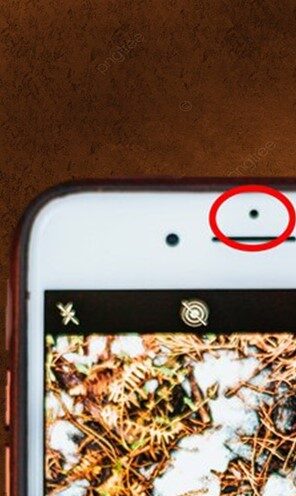
Terkadang, meski sudah melakukan pengaturan, layar tetap mati selama panggilan. Berikut adalah beberapa solusi tambahan yang bisa kamu coba:
- Cek Bagian Fisik Sensor Sensor proximity bisa terganggu karena adanya kotoran atau debu yang menutupi bagian sensor. Sensor ini umumnya terletak di bagian atas layar ponsel. Cek apakah sensor tertutup debu atau kotoran. Jika iya, bersihkan dengan hati-hati menggunakan tisu atau kain lembut.
- Periksa Apakah Sensor Proximity Berfungsi dengan Baik Kamu bisa mengecek apakah sensor proximity berfungsi dengan baik menggunakan kode tes. Cobalah untuk menekan kode *#*#6484#*#* atau *#*#64663#*#* di menu dial ponsel kamu. Setelah itu, cari menu Proximity Sensor dan tutupkan bagian sensornya. Jika muncul tulisan pass, artinya sensor bekerja dengan baik. Jika fail, berarti sensor tersebut bermasalah.
- Coba Reset Ponsel Jika sensor berfungsi dengan baik namun layar masih mati, cobalah untuk mereset ponsel kamu. Sebelum mereset, pastikan kamu sudah melakukan backup data penting. Caranya adalah:
- Buka menu Setelan.
- Pilih Cadangkan dan Setel Ulang.
- Pilih Kembalikan ke Setelan Pabrik.
- Ikuti langkah-langkah untuk mereset ponsel.
- Gunakan Headset Jika masalahnya adalah sensor proximity yang tidak dapat mendeteksi wajahmu, coba gunakan headset saat menelepon. Dengan menggunakan headset, layar ponsel akan tetap menyala karena sensor tidak akan aktif saat ponsel tidak dekat dengan wajah.
- Servis Ponsel Jika semua cara di atas belum berhasil, kemungkinan ada masalah pada sensor proximity ponsel kamu. Kamu bisa membawa ponsel ke service center untuk diperbaiki. Biaya perbaikan bervariasi, jadi pastikan untuk menanyakan biayanya sebelum melakukan perbaikan.
Fitur layar mati saat melakukan panggilan di WhatsApp disebabkan oleh sensor proximity yang ada di ponsel kamu. Meskipun memiliki banyak manfaat, jika kamu merasa terganggu, ada cara mudah untuk menonaktifkannya. Jika cara pengaturan tidak berhasil, kamu bisa mencoba beberapa solusi tambahan seperti memeriksa sensor atau mereset ponsel. Semoga tips ini membantu kamu mengatasi masalah layar mati saat telepon di WhatsApp!
Terus pantau situs ini untuk tips lainnya. Salam semangat!

Leave a Reply